このチュートリアルでは、ZBrushとCinema 4Dの統合をGoZ機能を使用して効果的に3Dモデルをレンダリングする方法を学びます。スムーズなワークフローを確保することに焦点を当て、ZBrushからCinema 4Dへ、そして再び戻すことができるようにすることで、さまざまなマップを使用して、ポリゴンモデルを詳細にレンダリングすることができます。これにより、作業の品質を大幅に向上させることができます。
主なポイント
- GoZは、ZBrushと他の3Dプログラム(Cinema 4Dなど)の接続を容易にするプラグインです。
- 最適な結果を得るためには、ポリゴン数と使用するマップに注意することが重要です。
- UVマップとディスプレイスメントマップを使用すると、モデルのテクスチャと詳細を向上させることができます。
ステップバイステップガイド
1. GoZの紹介
最初に、このチュートリアルでは、ZBrushとCinema 4Dの間の接続要素であるGoZについて説明します。GoZはZBrushに標準装備されており、ダウンロードする必要はありません。プログラム間でモデルを転送するのに役立ちます。多くのプログラムがGoZと接続できるため、シームレスなワークフローが確保されます。
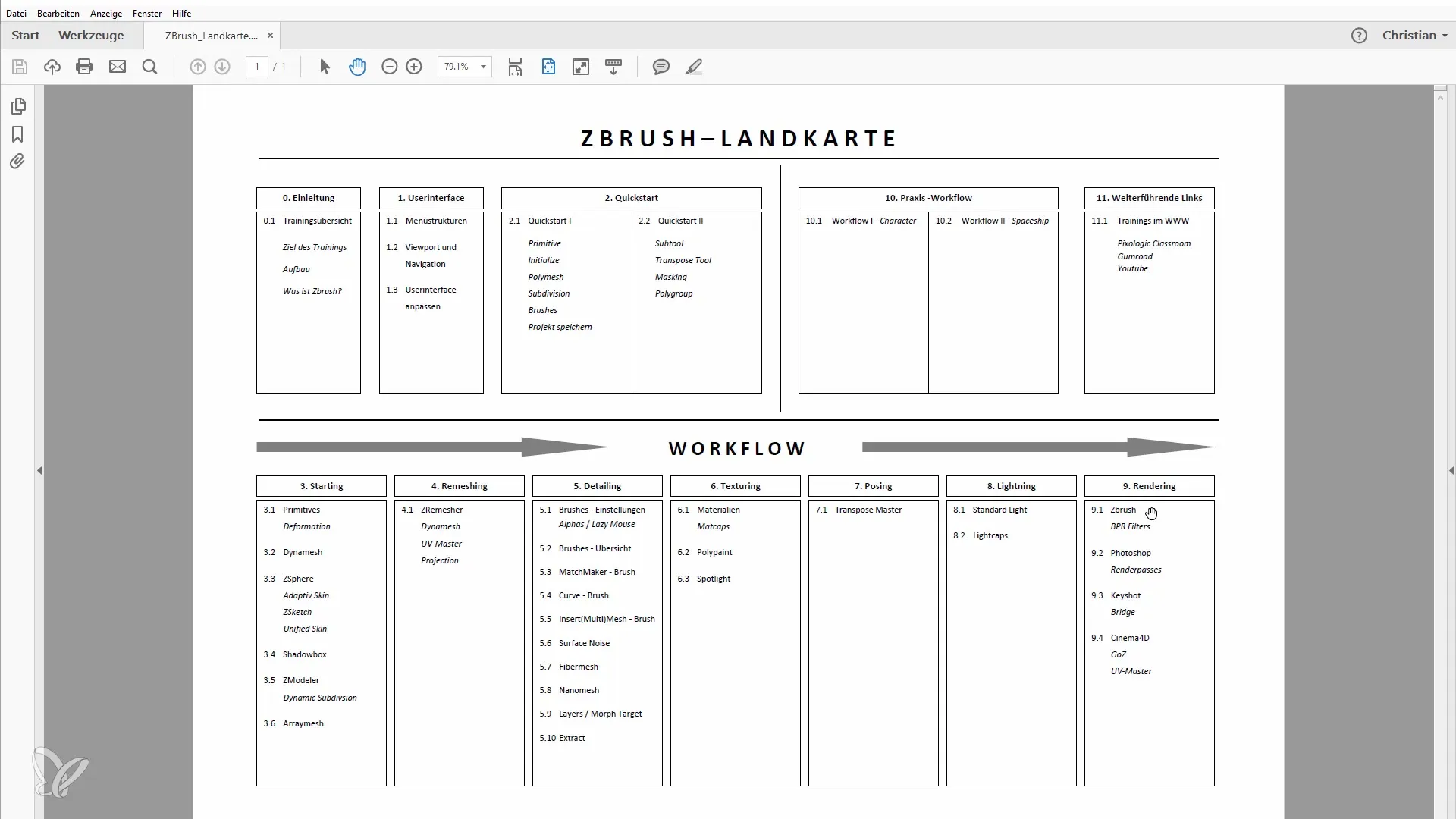
2. ZBrushでモデルを作成
ZBrushを開き、例えば立方体などの簡単なモデルを作成します。モデルをポリメッシュに変換する必要がありますので、立方体を編集モードに移動してポリメッシュに変換します。GoZは完全なポリゴンオブジェクトのみをエクスポートできるため、これが重要です。
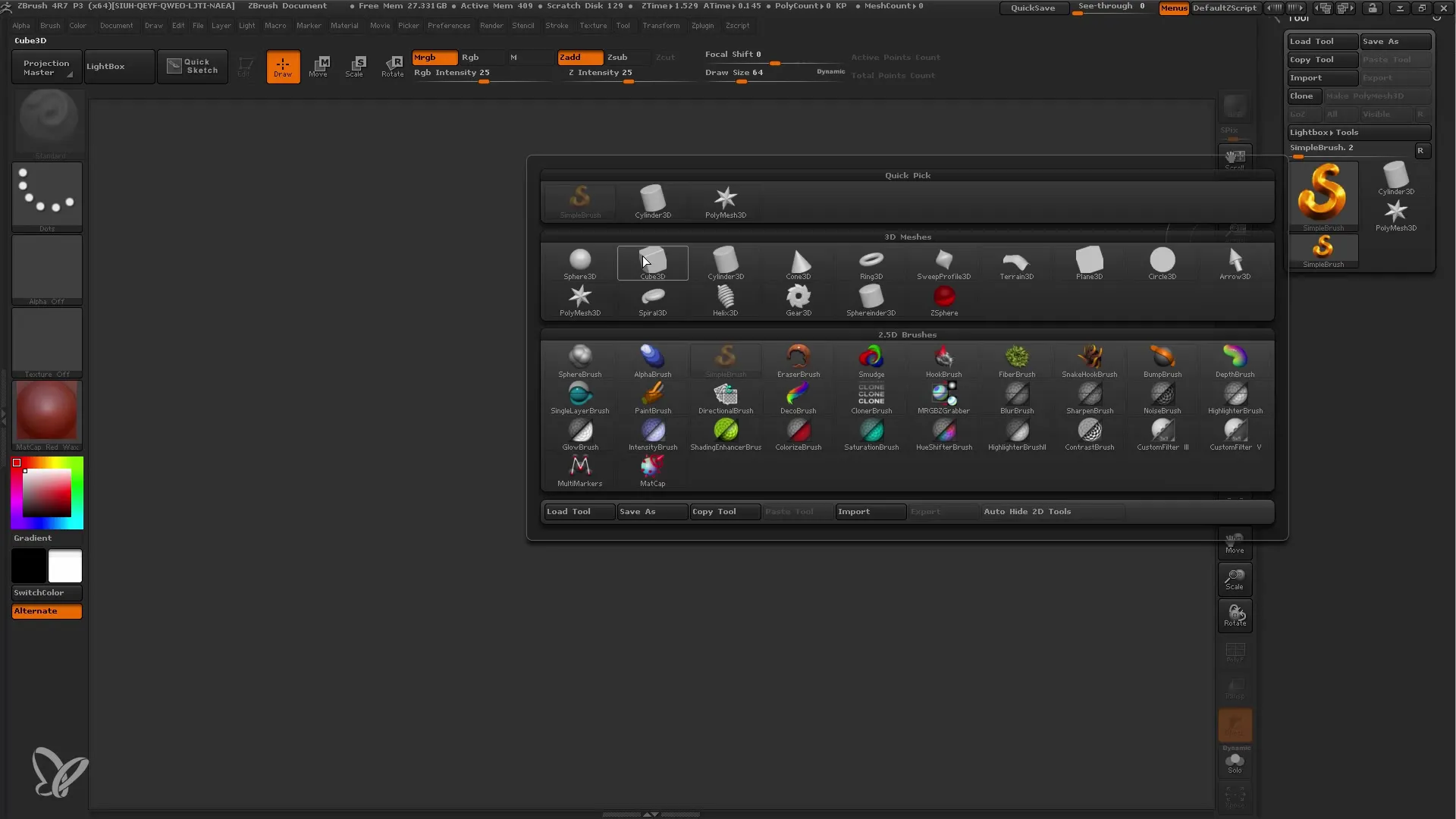
3. Cinema 4DへのエクスポートにGoZを使用する
Cinema 4Dにモデルをエクスポートするには、対象のオブジェクトを選択し、「Go」ボタンをクリックします。エクスポート先のプログラムを選択するよう求められるので、この場合はCinema 4Dを選択します。
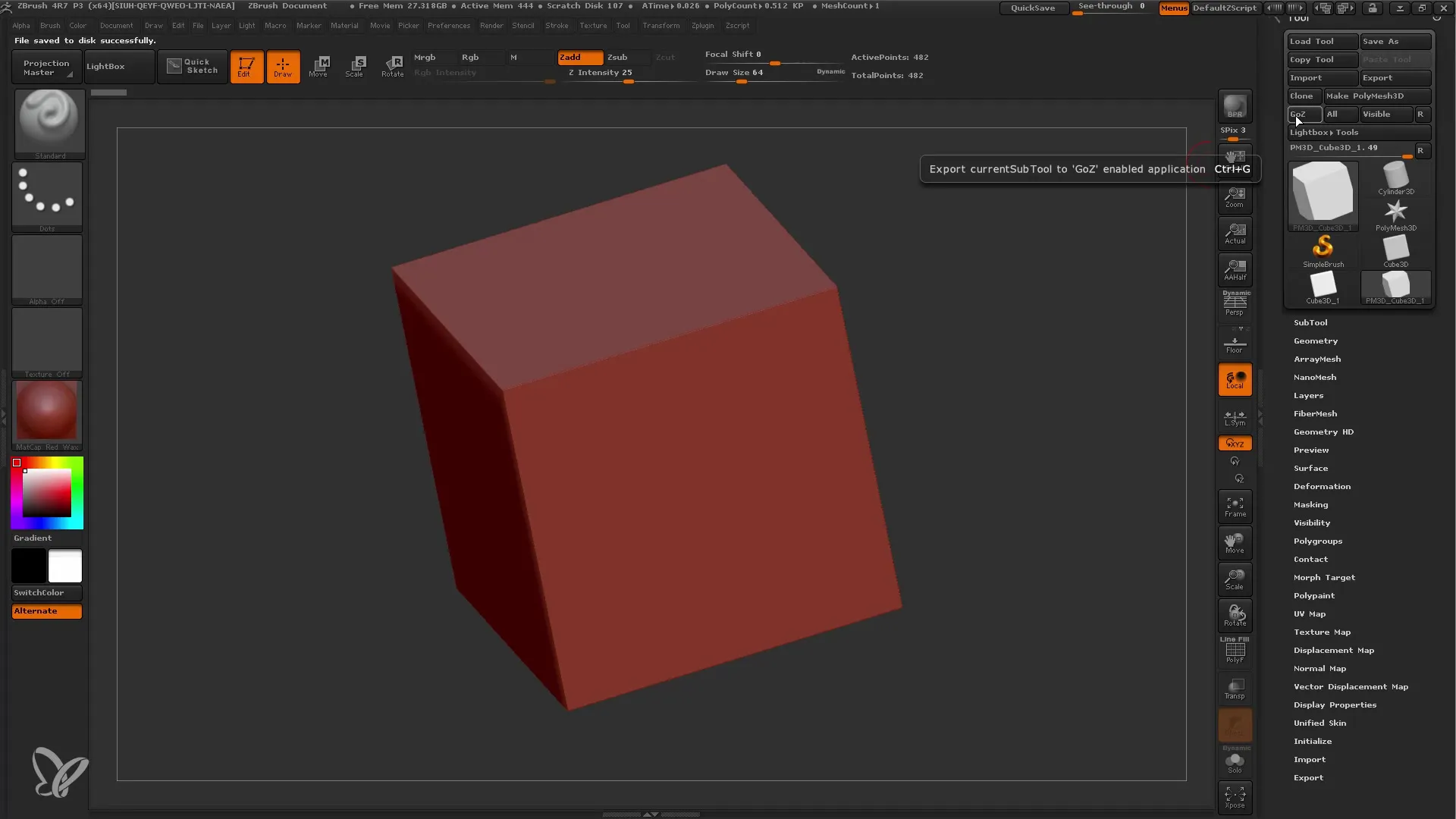
4. Cinema 4Dでの品質の確認
Cinema 4Dに到着すると、インポートされたモデルの解像度が最適でないことがわかります。より良い結果を得るためには、モデルの品質を調整することが重要です。表面をより滑らかに見せるには、フォンタグを使用できます。

5. サブディビジョンレベルの調整
ZBrushに戻り、モデルをさらに編集します。サブディビジョンレベルを引き上げることで、モデルにより多くの詳細をもたらすことができます。これらのレベルを調整した後、モデルを再度Cinema 4Dにエクスポートして新しい詳細を確認します。

6. ZBrushとCinema 4Dのモデルの交換
Cinema 4DからもZBrushにモデルをエクスポートできます。エクスポートする前にCinema 4Dの基本オブジェクトをポリゴンオブジェクトに変換しておく必要があります。ZBrushではモデルを編集し、詳細を追加することができます。

7. スクリプトのインポート
GoZを使用する方法の1つは、スクリプトを利用することです。ZBrushのスクリプト管理に移動し、GoZスクリプトを読み込んでください。このスクリプトを使用すると、プログラム間でのインポートとエクスポートが容易になります。
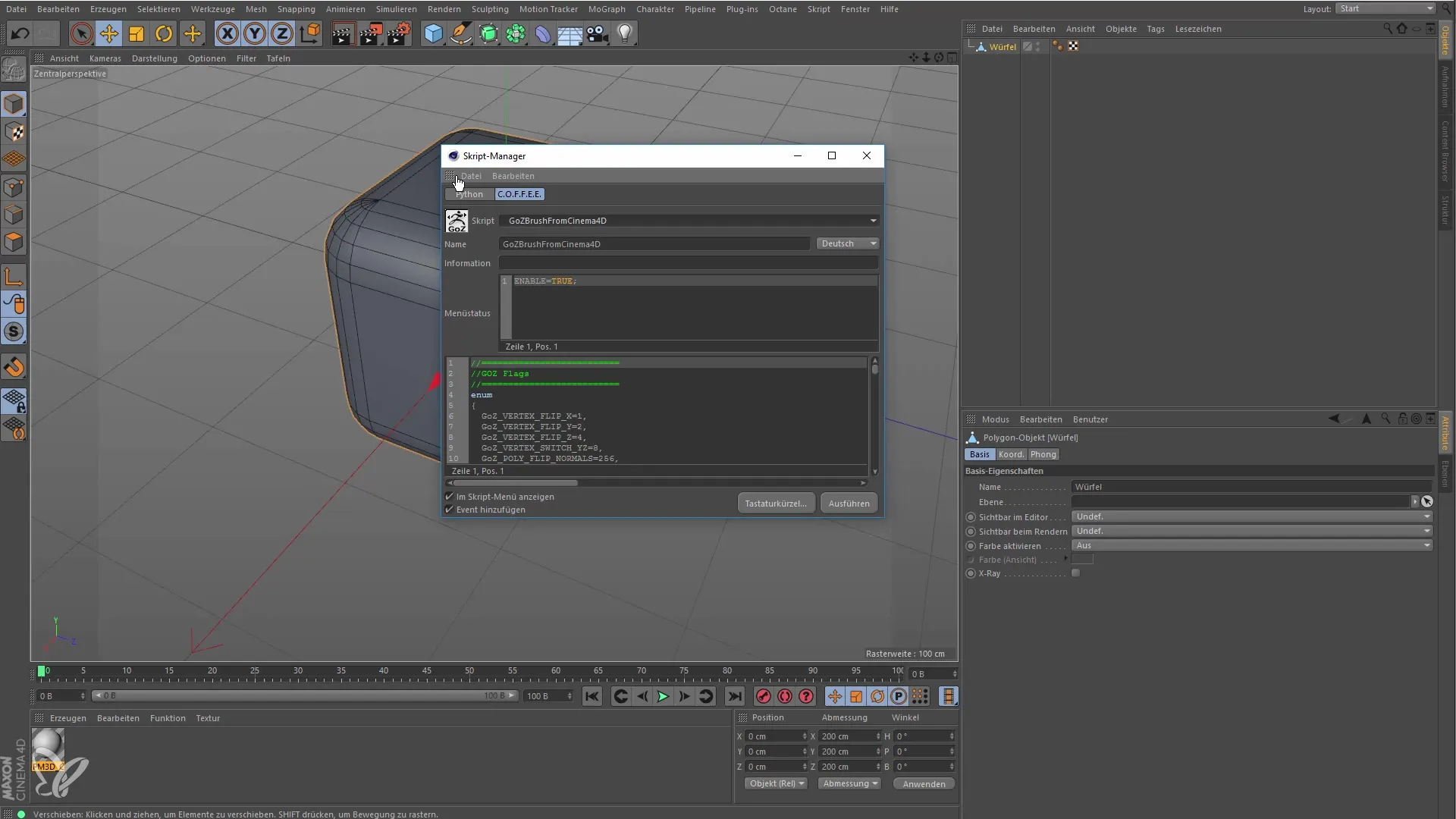
8. UVマスターの使用
詳細なモデルを持っている場合は、適切にテクスチャを適用するためにUVを作成する必要があります。ZBrushのUV Masterプラグインに移動し、モデルを展開してUVマップを生成してください。
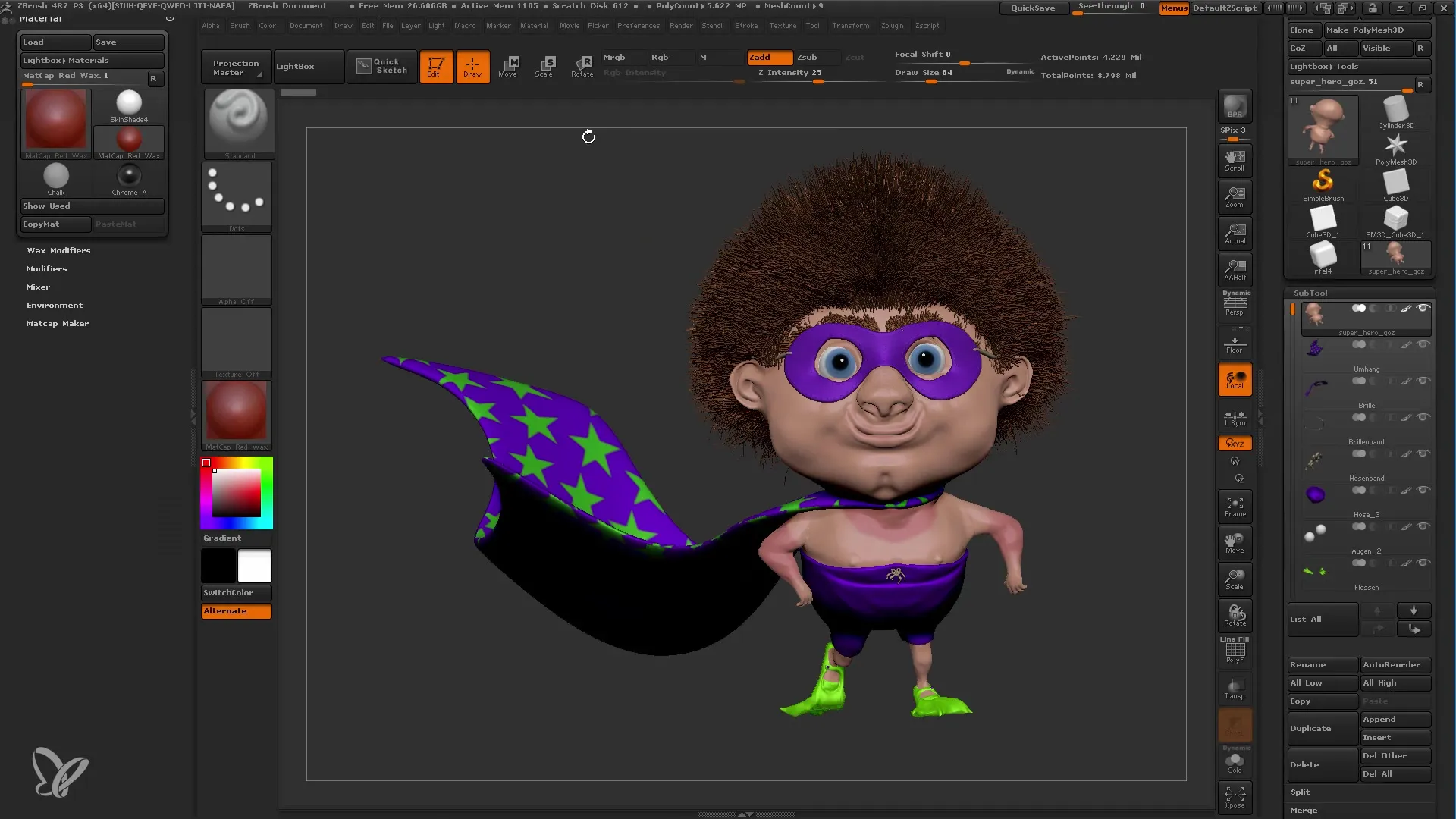
9. テクスチャとディスプレイスメントマップの作成
ZBrushでテクスチャおよびディスプレイスメントマップを作成し、Cinema 4Dでモデルをよりリアルに描写します。これらのマップは、レンダリング時にモデルの表面質感や詳細を再現するのに役立ちます。
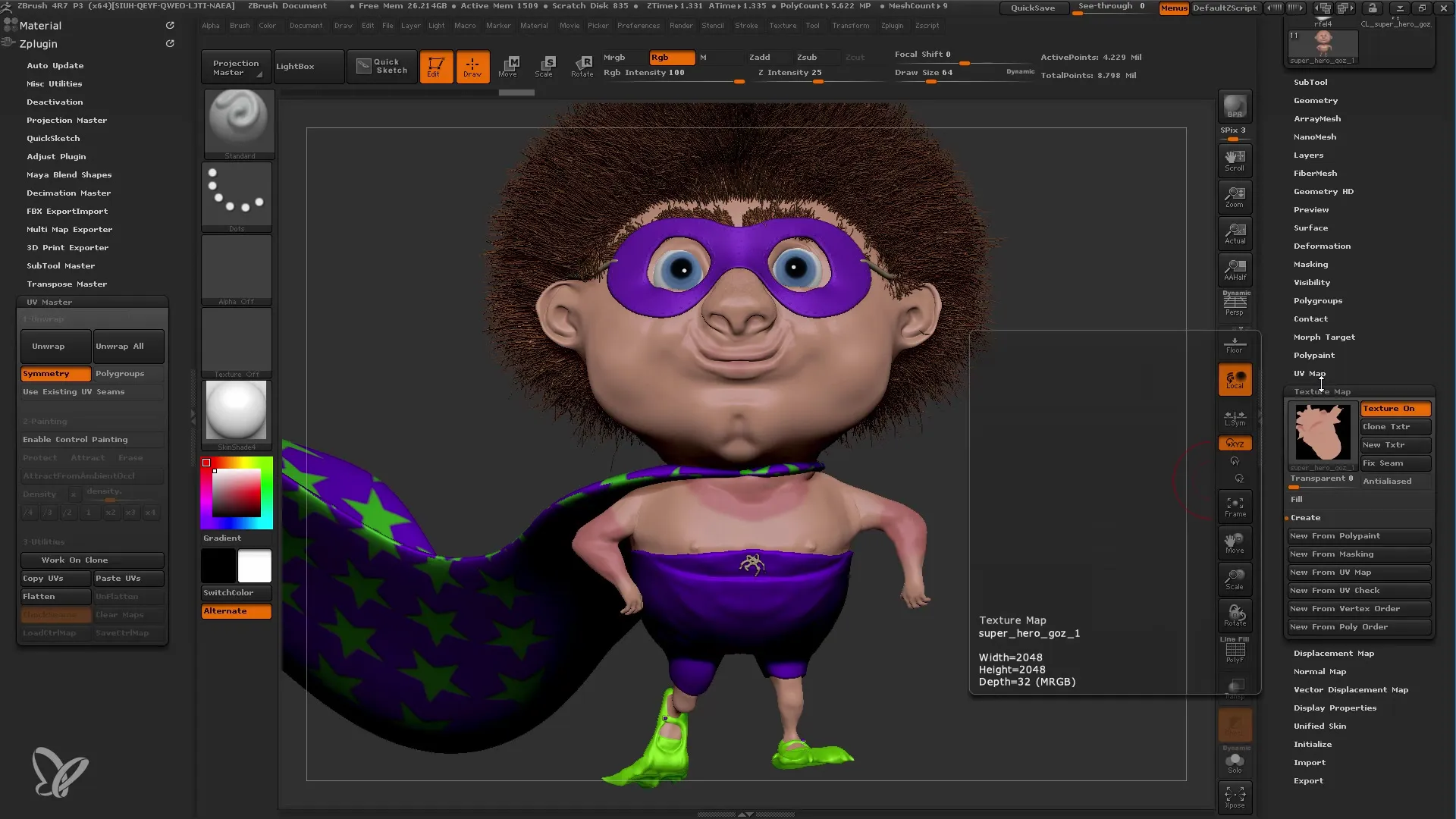
10. マテリアルに詳細を組み込む
Cinema 4Dでは、作成したマップをモデルのマテリアルに組み込むことができます。ディスプレイスメントマップとノーマルマップの両方を適切に配置して、詳細を可視化してください。
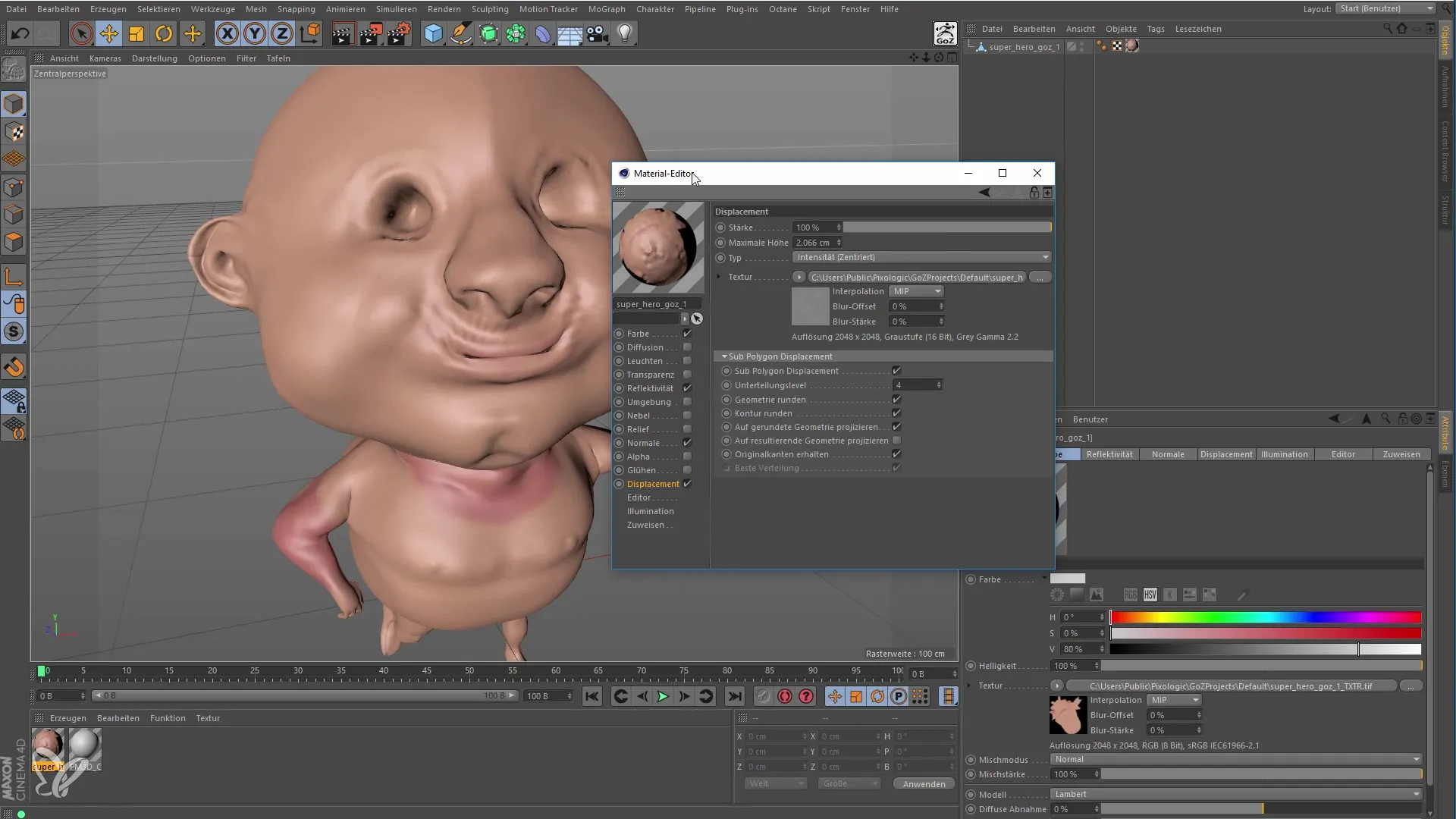
11. Cinema 4Dでのレンダリング
さて、Cinema 4Dでモデルをレンダリングできます。テクスチャと詳細が最適に表示されるよう、レンダリング設定を調整してください。ディスプレイスメントマップの強度を調整し、サブディビジョン設定を増やすことができます。
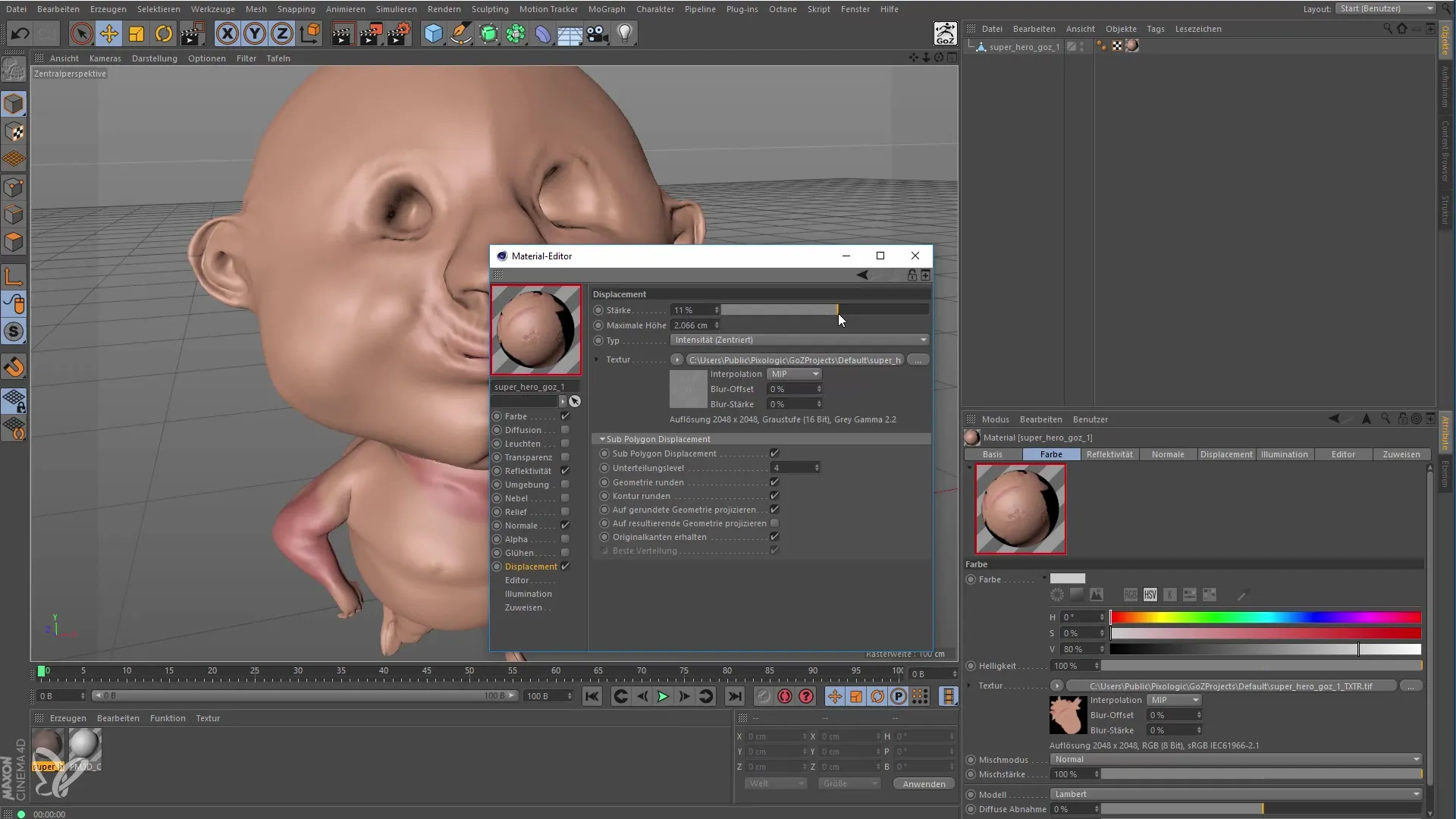
12. 最終調整
最終レンダリングを行う前に、マテリアルや照明の最終調整を行うことができます。Cinema 4Dのさまざまなレンダリングオプションを使用して、モデルの印象的な最終ビューを作成しましょう。
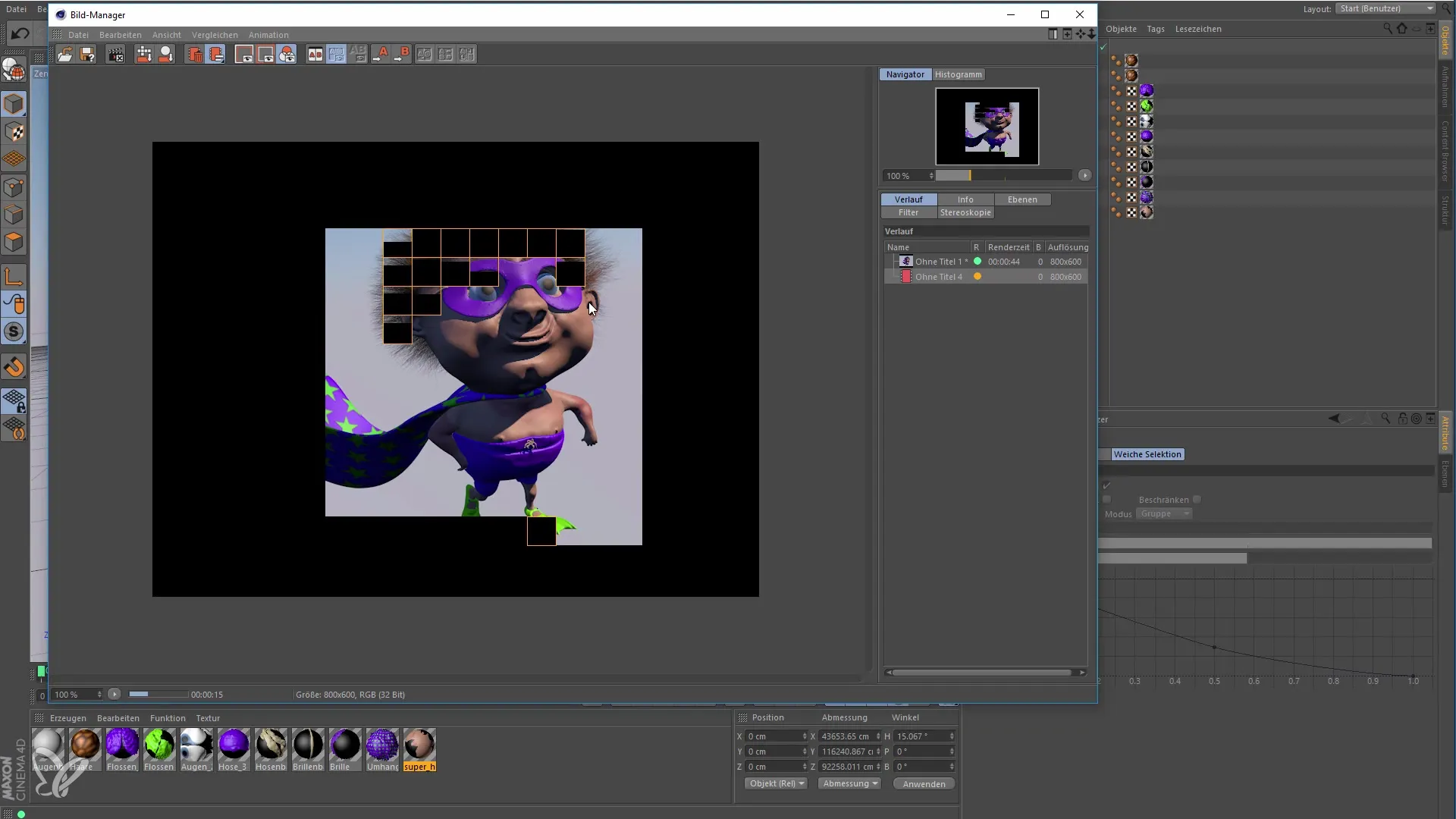
要約
このチュートリアルでは、ZBrushとCinema 4Dを効率的に組み合わせ、高品質な3Dモデルを作成してレンダリングする方法を学びました。GoZへのアクセスを利用することで、スムーズなワークフローを実現し、テクスチャや詳細の生成に適切なテクニックを使用して、作業の品質を最大限に引き出すことができます。
よくある質問
GoZをインストールする方法は?GoZはZBrushに標準で含まれており、別途インストールする必要がありません。
GoZでどのようなプログラムを接続できますか?GoZはCinema 4D、modo、Keyshotを含む多くのプログラムと接続できます。
ZBrushからCinema 4Dへのエクスポート方法は?エクスポートするには、ZBrushでモデルを選択し、「Go」をクリックし、プログラムのリストからCinema 4Dを選択してください。
ディスプレイスメントマップとは何ですか?ディスプレイスメントマップは、モデルの表面に詳細をリアルに再現するため、モデルのジオメトリに影響を与えるものです。
UVマップを作成する方法は?UVマップを作成するには、ZBrushのUV Masterプラグインを使用し、「アンラップ」機能を適用します。


